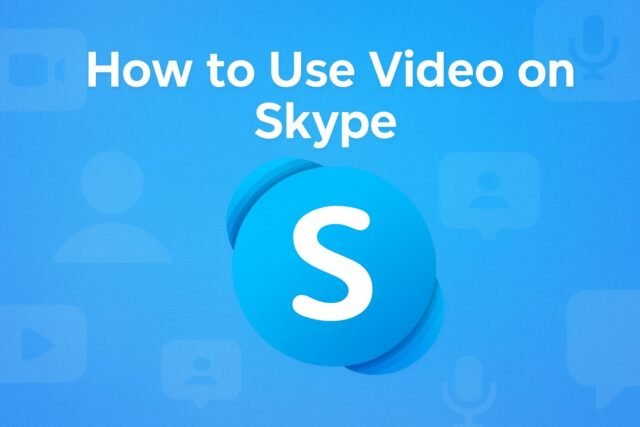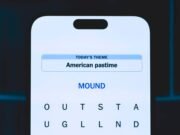Los lectores ayudan a los Windows a informar para ayudar. Si ha comprado nuestros enlaces, podemos obtener la comisión.
Lea nuestra página de publicación para averiguar cómo puede ayudar a mantener Windows al equipo editorial. Leer más
Aprenda a usar un video en Skype para llamadas y reuniones con esta guía simple. Continuaremos con usted ajustando la configuración para iniciar una videollamada y mejorar su experiencia al habilitar su cámara.
¿Cómo usar el video en Skype?
1 enciende tu cámara
Antes de comenzar una llamada, asegúrese de que su cámara se haya configurado correctamente.
- Abra Skype e inicie sesión con su cuenta de Microsoft.
- Ir Configuración> Audio y videoEl


- Seleccione su cámara favorita en el menú desplegable.
- Compruebe si su ventana de vista previa muestra su feed de video.
Para un mayor control sobre sus chats, consulte cómo archivar una conversación en Skype.
2 Iniciar una videollamada
Una vez que funciona su cámara, puede iniciar una videollamada con cualquier contacto.
- Abra el chat con el que desea llamar.
- Hacer clic Cámara de video El icono en la esquina superior derecha.


- Responda a otra persona y espere a que su cámara se coloque.
3 Únete a una videollamada grupal
Las llamadas grupales son excelentes para reuniones o chats familiares.
- Crear un grupo o abrir uno existente.
- Hacer clic Videollamada Botón para comenzar.
- Cada uno de los grupos recibirá una invitación para unirse.
Si a menudo coopera en equipos, también puede descubrir cómo crear un grupo en Slack.
4 .. Ajuste la configuración de video durante una llamada
También puede cambiar cómo se ve su video al llamar a su video.
- Retire el mouse para ver los controles de llamadas.
- Hacer clic Cámara Íconos para girar o apagar el video.
- Usar Fondo O elija un fondo personalizado.
5. Mejorar la calidad de la llamada
Algunos tweets pueden hacer que sus videollamadas sean suaves y más claras.
- Use una conexión a Internet estable, idealmente cableado o fuerte WI -FI.
- Apague otras aplicaciones con su cámara o ancho de banda.
- Asegúrese de que su luz sea buena para que su video esté claro.
Preguntas frecuentes
Ir Configuración> Audio y video Y consulte la ventana de vista previa para probar su cámara.
Sí, puede elegir durante una videollamada Fondo O cargar una figura personalizada.
Sí, las videollamadas funcionan en la aplicación Skype para dispositivos iOS y Android.
Sí, haga clic Opciones adicionales (…) Botón y elija mientras una llamada Comience la grabaciónEl
Conclusión
El video de Skype es fácil de usar cuando su cámara está configurada. Puede hacer una llamada haciendo uno, unirse a la reunión grupal y personalizar sus antecedentes para el aspecto profesional. Con buena iluminación y una conexión estable, sus videollamadas se ejecutarán sin problemas cada vez.
Para obtener más consejos, también puede encontrar guías útiles sobre cómo recuperar dinero en Skype o manejar sus chats de manera eficiente.
Milán ha estado entusiasmado con la tecnología desde su infancia y logró hacerlo interesado en todas las tecnologías relacionadas con PC. Es un entusiasta de la PC y pasa la mayor parte de su tiempo para aprender sobre computadoras y tecnología. Antes de unirse a WindowsRorport, trabajó como desarrollador web front-end. Ahora, es uno de los problemas para resolver nuestro equipo mundial, expertos en errores de Windows y problemas de software.